Taglia video H264 senza ricodifica: 3 strumenti più semplici che puoi usare
Hai scaricato un video H264 sul tuo dispositivo e vuoi farlo trim H264 senza ricodifica? Grande! Tutto quello che devi fare è leggere questo post fino alla fine. Ti forniremo gli strumenti più appropriati che puoi utilizzare per tagliare il video scaricato. Forniremo tutte le soluzioni alle tue domande e il processo passo dopo passo che utilizzerai come riferimento. Detto ciò, dai un'occhiata agli strumenti che puoi utilizzare per tagliare il video H264.
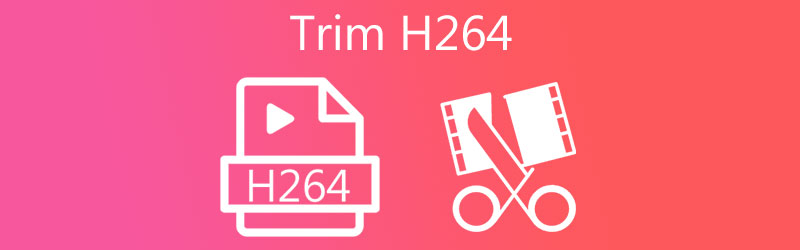
- Parte 1. Che cos'è H264?
- Parte 2. Come tagliare il video H264
- Parte 3. Grafico di confronto tra i convertitori
- Parte 4. Domande frequenti sulla rifilatura H264
Parte 1. Che cos'è H264?
Se vuoi saperne di più sul formato H264, dovresti sicuramente leggere questa sezione per saperne di più. H.264 è un eccellente standard di elaborazione video per video digitali ad alta definizione ed è utilizzato in molte applicazioni. Questa tecnologia viene spesso chiamata Advanced Video Coding o MPEG-4 AVC. Questo formato può visualizzare contenuti 4K e fino a 8K Extreme High.
L'obiettivo dello sviluppo di H.264/AVC era quello di innovare un moderno standard di filmati elettronici in grado di fornire una buona qualità video a un bitrate significativamente inferiore rispetto ai modelli tradizionali. Sebbene non sia eccessivamente complicato, il progetto per garantire che l'implementazione rimanga pratica e relativamente economica, come avveniva con gli standard precedenti. Lo standard H.264 è anche adattabile, consentendone l'utilizzo in molte applicazioni, sistemi e dispositivi. Anche quelli con velocità dati sempre maggiori, video morbidi e di alta qualità, produzione, archiviazione, connessioni a pacchetti IP e altri tipi di reti, tra gli altri.
Parte 2. Come tagliare il video H264
1. Vidmore Video Converter
Taglia il tuo file H264 senza ricodificare con l'aiuto dello strumento più frequentato oggi, Vidmore Video Converter. È un programma molto professionale che può aiutarti a tagliare rapidamente parti indesiderate dei tuoi videoclip. Non avrai difficoltà a navigare in questo programma grazie alla sua interfaccia amichevole. Questo versatile programma può essere installato su dispositivi Mac e Windows. A parte questo, non avrai difficoltà a caricare ed esportare i tuoi file qui perché supporta più di 200 formati di file audio e video popolari. Allora, cosa stai aspettando? Inizia a tagliare il tuo file H264 seguendo i passaggi indicati di seguito.
Passo 1: Selezionando uno dei Scarica icone nella parte inferiore della pagina, puoi scaricare e installare il programma di taglio file sul tuo computer. Al termine della procedura di installazione, è possibile eseguire il programma sul dispositivo.
Passo 2: Successivamente, puoi iniziare a caricare i file dalla tua cartella facendo clic sul pulsante Aggiungi file nell'angolo in alto a sinistra dello schermo. Inoltre, puoi utilizzare l'icona Plus sull'interfaccia della finestra per caricare rapidamente i tuoi file.
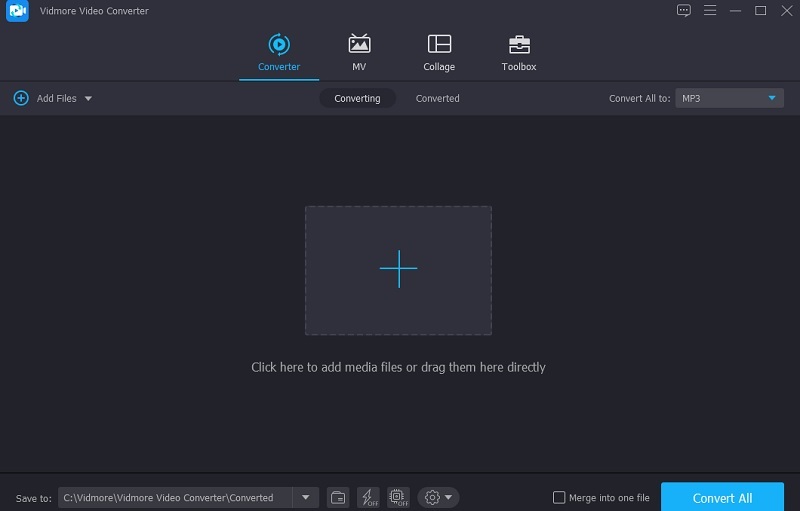
Passaggio 3: Dopo aver caricato il file H264, utilizzare il Forbici icona per tagliarlo nel Sequenza temporale. Per iniziare a eliminare i segmenti di file indesiderati, trascina delicatamente i cursori sinistro e destro sui pulsanti sinistro e destro del video player. Inoltre, puoi inserire manualmente l'ora di inizio e di fine di una clip. Quando hai finito con le modifiche, fai clic su Salva in basso a destra.
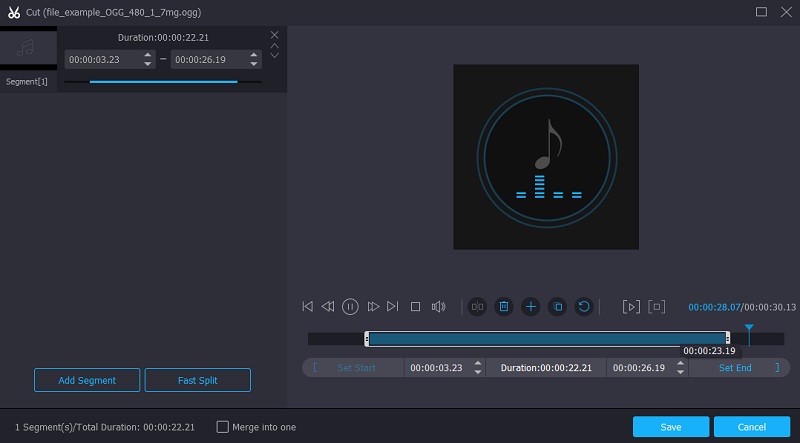
Passaggio 4: Dopo aver completato tutti i passaggi descritti sopra, premi il pulsante Converti tutto pulsante nella parte inferiore della finestra per apportare completamente le modifiche. Quindi, fermati per un po' per vedere il risultato.
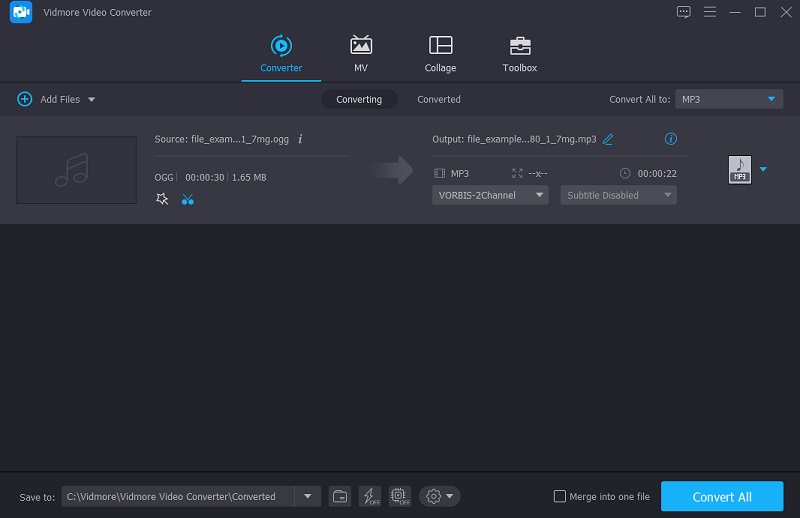
3. Taglierina video TuneSkit
Il software TunesKit Video Cutter è una scelta eccellente per coloro che vogliono ridurre al minimo le dimensioni dei propri video H264. È un video cutter dotato di molte capacità diverse. Usando questo strumento, puoi ritagliare e combinare video, alterare e migliorare l'attrattiva e l'utilità del loro output e persino creare i tuoi video clip personalizzati. Inoltre, TunesKit Video Cutter è un superbo convertitore video che dovresti approfondire ulteriormente. Può riprodurre più di 30 diversi formati audio e video.
Passo 1: Vai sul tuo browser e cerca il video cutter TunesKit prima di ogni altra cosa. Quindi, scaricalo e installalo sul tuo dispositivo.
Passo 2: Per includere il video nel programma, hai due scelte: fare clic su Inserisci pulsante o trascina e rilascia il file video nella finestra del software; entrambe le procedure sono adeguate. Dopo aver aggiunto correttamente il video, il passaggio successivo è tagliarlo. Sposta i cursori da entrambe le estremità al punto di taglio desiderato e lascialo lì.
Passaggio 3: Dopo aver effettuato tutte le selezioni, fare clic su Inizio pulsante per avviare la procedura.
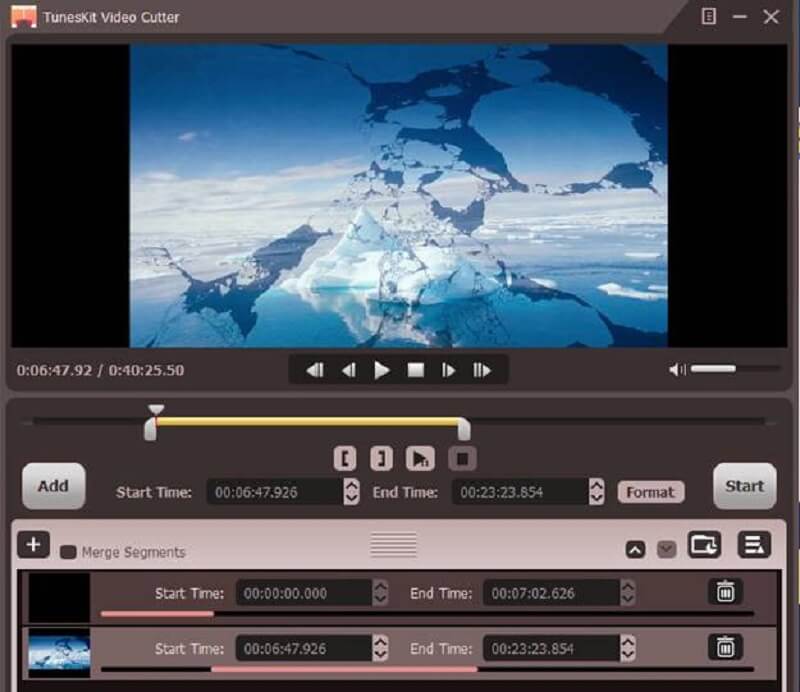
Parte 3. Grafico di confronto tra i convertitori
Questo articolo ha compilato un elenco dei video cutter H264 più accessibili disponibili online e offline. Grazie a questa tabella di confronto, avrai un'idea approfondita delle somiglianze e dei contrasti tra questi prodotti.
- Caratteristiche
- Converti all'infinito
- Semplice da usare
- Varie opzioni di modifica
| Vidmore Video Converter | 123 app | Taglierina video TunesKit |
Parte 4. Domande frequenti sulla rifilatura H264
Quale lettore è in grado di riprodurre file H264?
VLC è un altro eccellente lettore multimediale per Windows, Mac e Linux che supporta la riproduzione di file H.264.
Qual è la differenza tra H264 e H265?
In poche parole, la differenza tra H264 e H265 è l'efficacia della compressione video. H265 utilizza più larghezza di banda e risorse in modo efficiente sia sulla capacità di codifica che di archiviazione rispetto a H264.
H264 è un formato di alta qualità?
H264 è stato sviluppato per consentire la trasmissione di clip video di alta qualità con minori esigenze di capacità e latenza rispetto ai codec video esistenti.
Conclusione
Dal momento che sai come tagliare il file H264 senza ricodificarlo con la procedura passo-passo dettata sopra, ora avrai una conoscenza preliminare su come farlo sui tuoi video clip. Tutto quello che devi fare ora è decidere quale Taglierina H264 ti aiuterà di più.


